

In de voorgaande pagina's werden meerdere mogelijkheden voor het inschrijven van studenten en docenten uitgelegd: zelfinschrijving door studenten, automatisch inschrijven in een organisatie of inschrijven met behulp van een Excel-lijst.
Je kan studenten en docenten daarenboven manueel inschrijven (en weer uitschrijven). Deze manuele werkwijze lijkt vooral aangewezen:
Toledo maakt onderscheid tussen verschillende 'cursusrollen' die je aan een gebruiker van de leeromgeving kan toewijzen.
| Cursusrol | |
|---|---|
| Cursusleider / Beheerder | Cursusleiders van een Toledo-cursus en Beheerders van een Toledo-community (ook wel 'Toledo-organisatie' genoemd) hebben toegang tot alle gebieden en functies van het Configuratiescherm. De rol van 'Cursusleider' wordt automatisch toegewezen aan de docent die eigenaar is van een cursus in het curriculum (althans volgens het administratief systeem van de hogeschool). De rol van 'Beheerder' wordt automatisch toegewezen aan de docent die zelf een community aanmaakt. Deze rol(len) worden doorgaans toegewezen aan diegenen die de leeromgeving ontwikkelen, daarbinnen lesgeven en/of deze leeractiviteiten ondersteunen. Cursusleiders en Beheerders kunnen een Toledo-cursus of -community betreden en bewerken, die nog niet beschikbaar is gesteld voor studenten of deelnemers.
|
| Student / Deelnemer | De rol van 'Student' is de cursusrol die standaard wordt toegewezen, wanneer een student automatisch wordt ingeschreven in een cursus door een opleidingsonderdeel te selecteren in zijn/haar ISP (Individueel StudieProgramma). Ook wanneer een student of docent zichzelf inschrijft in een Toledo-cursus, verkrijgt deze onveranderlijk de rol van 'Student'. Wanneer een docent of student zichzelf inschrijft in een Toledo-community, dan verkrijgt deze onveranderlijk de rol van 'Deelnemer'. Studenten en Deelnemers hebben geen toegang tot het Configuratiescherm
|
| Onderwijsassistent / Assistent | De rol van Onderwijassistent of Assistent is die van een co-lesgever. Zij kunnen alle inhoudsgebieden en toolpagina's van een leeromgeving beheren. Assistenten kunnen geen Cursusleiders of Beheerders uit een leeromgeving verwijderen. Assistenten hebben toegang tot bijna alle functies van het Configuratiescherm. Zelfs wanneer een Toledo-cursus of -community niet beschikbaar is voor studenten, dan nog hebben Assistenten daartoe toegang.
|
| Cursusbouwer / Organisatiebouwer | 'Cursusbouwers' of 'Organisatiebouwers' hebben toegang tot de meeste functies van het Configuratiescherm. Deze rol is geschikt voor gebruikers die een leeromgeving moeten kunnen beheren, maar die geen toegang verkrijgen tot het Grade Center (puntenboek) van Toledo. Zelfs wanneer een Toledo-cursus of -community niet beschikbaar is voor studenten, dan nog hebben 'Bouwers' daartoe toegang. 'Bouwers' kunnen geen Cursusleiders of Beheerders uit een leeromgeving verwijderen. 'Bouwers' hebben toegang tot de volgende functies en gebieden van het Configuratiescherm:
|
| Corrector | Een 'Corrector' ondersteunt de Cursusleider of beheerder bij het aanmaken, beschikbaarstellen en het quoteren (scoren) van items zoals toetsen, elektronische opdrachten, discussiefora, wiki's, enzovoort. Een 'Corrector' helpt de Cursusleider of Beheerder ook bij het beheer van het Grade Center (puntenboek) van Toledo. Wanneer een leeromgeving niet beschikbaar is voor studenten, dan kan de 'Corrector' deze ook niet betreden. 'Correctors' hebben toegang tot de volgende functies en gebieden van het Configuratiescherm:
|
| Externe accounts | Je kan een externe persoon, die normaal geen toegang heeft tot Toledo, toegang verlenen aan de leeromgeving door de procedure te volgen 'Externe account', die je kan vinden in het vervolgmenu van de menu-optie 'Beheer' op de portaalpagina. Wanneer je een 'Extern account' toekent aan een extern persoon, dan kan je deze nadien één van de bovenstaande rollen toewijzen. Een extern persoon aan wie je op deze wijze de rol van Cursusleider of Beheerder toewijst, zal over precies dezelfde Toledo-functionaliteiten kunnen beschikken als een 'gewone' Cursusleider of Beheerder. Evenzo zal een externe persoon met de rol van 'Student/Deelnemer' Toledo kunnen gebruiken als elke andere ('gewone') Student/Deelnemer. Daarbij gelden strikte gebruikersvoorwaarden. Klik hier voor een toelichting aangaande deze procedure. |
| Gast | De rol van 'Gast' maakt het mogelijk om externe personen beperkte toegang te verlenen tot een Toledo-cursus of -community. Je kan een 'Gast' namelijk alleen maar toegang verschaffen tot door jou bepaalde inhoudsgebieden. Deze kunnen door een 'Gast' dan enkel worden bekeken. Een 'Gast' heeft ook geen toegang tot andere Toledo-functiionaliteiten zoals, e-mail, toetsen, elektronische opdrachten, Turnitin-opdrachten, enzovoort. Klik hier voor een toelichting aangaande rol van waarnemer en de procedure om ze toegang te verlenen tot Toledo |
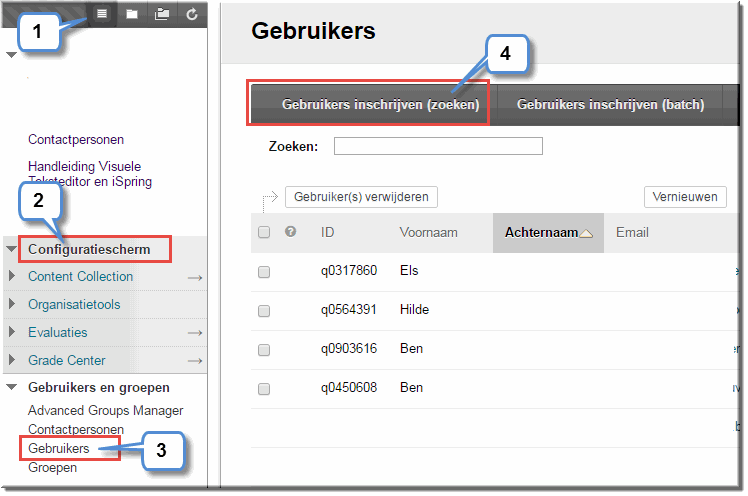
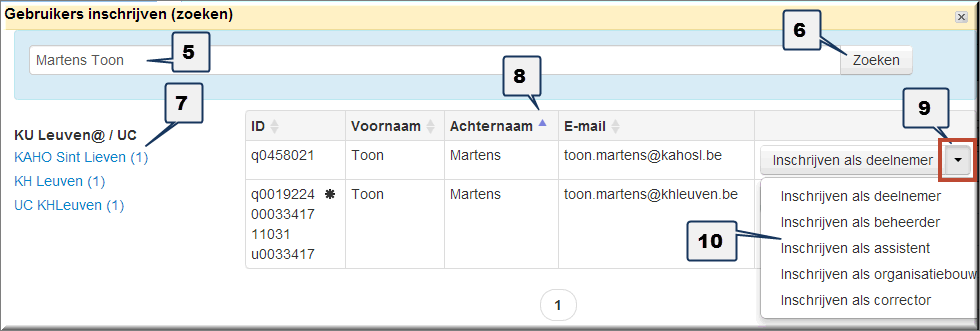
Noot: Om een collega de rol van 'Cursusleider' of 'Beheerder' te geven in een Toledo-leeromgeving, moet je in de keuzelijst één van deze beide rollen selecteren
Wanneer een docent zich in je cursus of organisatie inschrijft met behulp van de 'In en uitschrijfmodule', dan wordt deze steeds ingeschreven met de rol 'student'.
Om deze docent nadien toegang te verlenen als cursusleider:
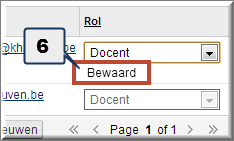 Bemerk dat, net nà het klikken op de menu-optie, de boodschap 'Bewaard' héél kort verschijnt onder de zojuist toegewezen rol
Bemerk dat, net nà het klikken op de menu-optie, de boodschap 'Bewaard' héél kort verschijnt onder de zojuist toegewezen rol
Met 'uitschrijven' wordt bedoeld dat de betrokken student (of docent) niet langer toegang heeft tot de Toledo-cursus of -community. De bijdragen van docenten en studenten aan discussiefora en blogs blijven zichtbaar. Feedback en beoordelingen door een docent in het Grade Center zullen nog zichtbaar blijven na het uitschrijven. De pogingen op toetsen en opdrachten van een uitgeschreven student zullen niet meer zichtbaar zijn in het Grade Center. Deze gegevens worden niet verwijderd, maar gedeactiveerd. Dit wil zeggen dat ze terug zichtbaar worden wanneer de betreffende student (of docent) opnieuw wordt ingeschreven in de cursus.
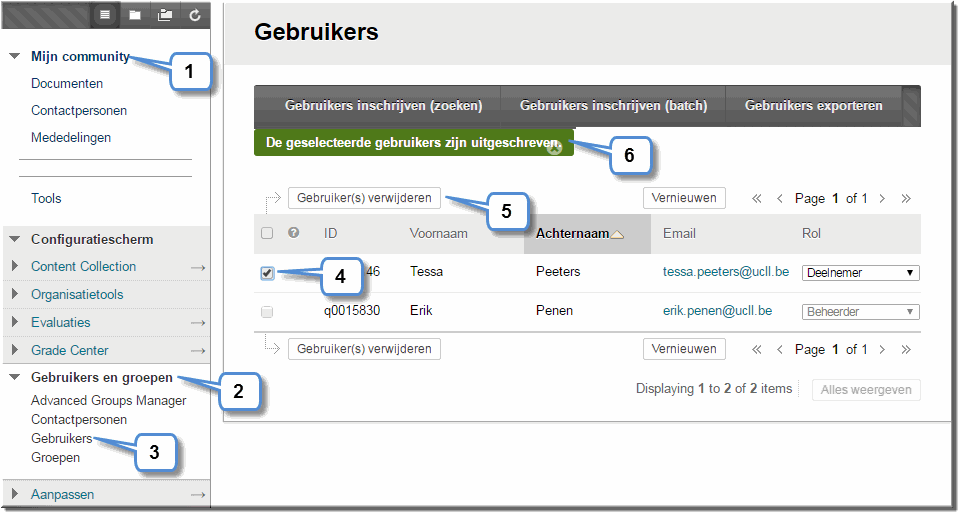
![]()
LET OP: wanneer je een gebruiker met de rol van 'Cursusleider' of 'Beheerder' wil uitschrijven, dan MOET je eerst de rol van deze gebruiker wijzigen in de rol van 'Student', zoals hoger beschreven. Want anders kan je het selectievakje van deze collega-docent niet aanklikken.
